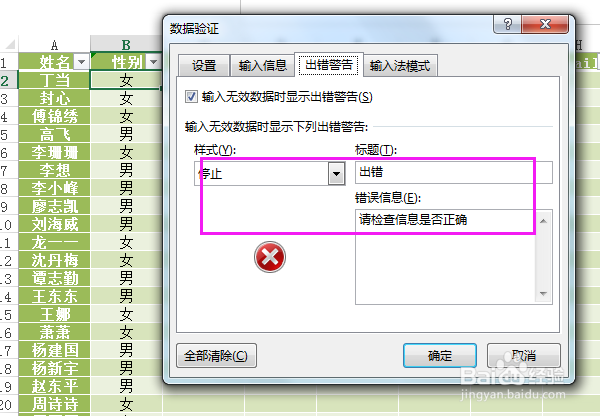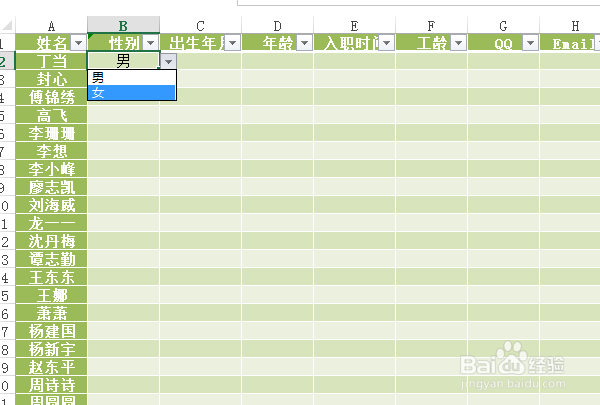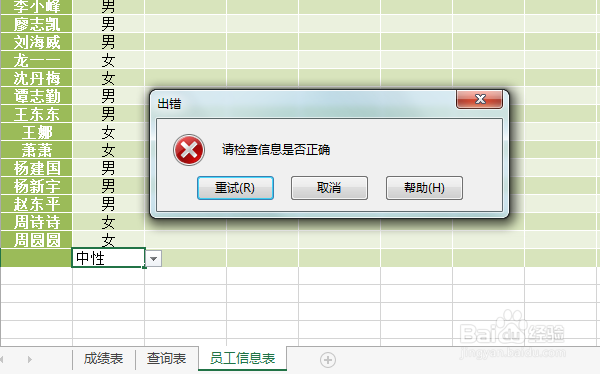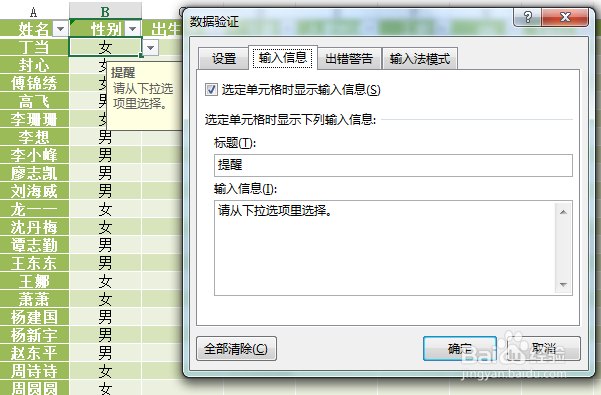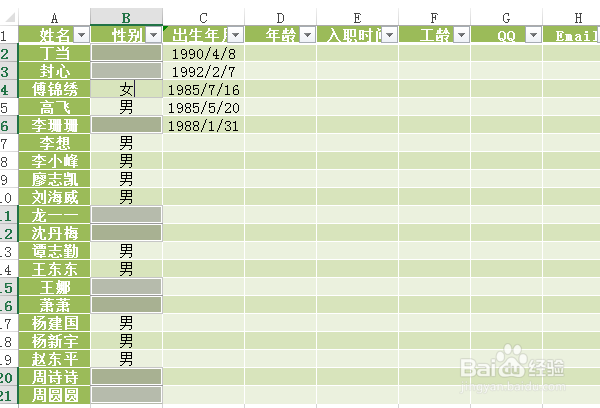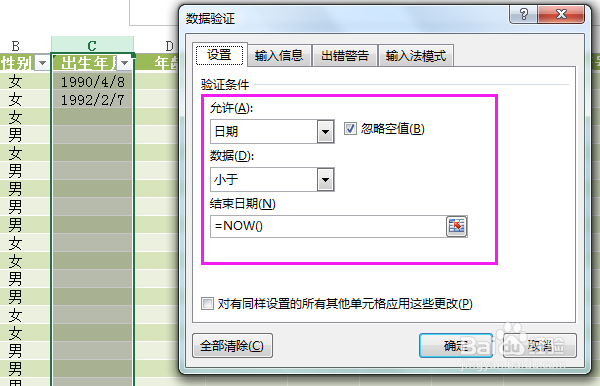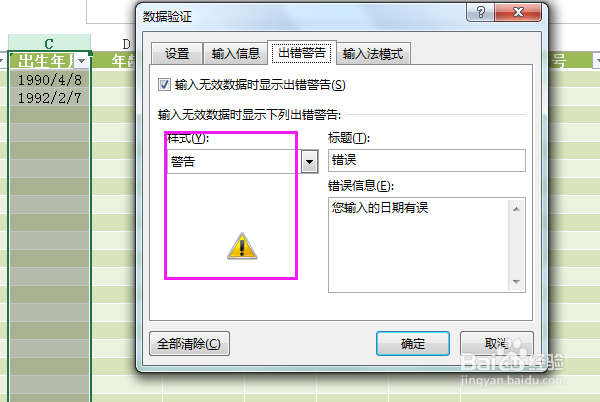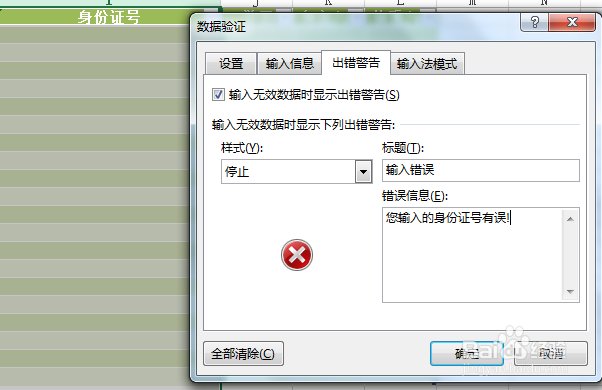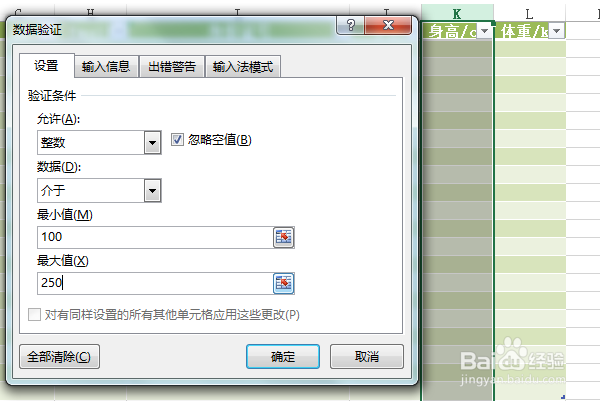如何设置Excel的数据有效性并提示出错警告
1、数据>数据验证,即可找到该功能。
2、性别的数据有效性设置选择性别一列,希望这里只能固定输入“男”或者“女”,如下图填写内容。来源那里的“,”必须是英文状态下输入。
3、转到出错警告,如下输入内容。
4、完成后可以看到有选项选择。
5、当输入错误的时候,就会弹出停止警告,只要输入不正确就会弹出,不允许填写错误信息。
6、输入信息看看输入信息的用法,如下进行填写,确定。发现只要点击单元格就会有提醒。
7、出错警告有三种样式停止、警告、信息。停止,不允许输入不正确的信息。警告,允许你选择是否继续输入错误的信息,选择否,你就不能输入错误信息。信息,只是提醒不会不允许你输入。
8、关于多个单元格输入同一内容的技巧选择多个单元格后,在某个单元格输入文字,按Ctrl+Enter即可全部选中的单元格都输入。
9、出生日期的数据有效性设置出生日期的数据属于日期,而且肯定小于当前日期now(),接着设置出错警告。
10、身份证号的数据有效性设置身份证号的位数固定是18位,选择文本长度,等于,18.出错警告自行设置。
11、身高/cm的数据有效性设置身高是整数,且正常的身高有一个范围,如下进行设置。出错警告自行豹肉钕舞设置。建议使用输入信息提醒,注意身高单位是cm。
声明:本网站引用、摘录或转载内容仅供网站访问者交流或参考,不代表本站立场,如存在版权或非法内容,请联系站长删除,联系邮箱:site.kefu@qq.com。
阅读量:34
阅读量:78
阅读量:59
阅读量:85
阅读量:63